Como definir a descrição dos itens do quantitativo?
A lista de quantitativos do AltoQi Visus é elaborada com base nas informações presentes no modelo IFC. Naturalmente, a descrição que o programa atribui para cada um desses elementos é definida com base nessas mesmas características. Por vezes, o padrão utilizado pelo AltoQi Visus não é o suficiente para descrever alguns objetos, sendo necessário então que o projetista personalize esse procedimento.
Para evitar que você tenha de fazer isso manualmente, o programa permite que o filtro de extração seja personalizado. Isso permite que todos os itens sejam atualizados ao mesmo tempo, o que agiliza bastante este ajuste.
Para fazer isso, você deve:
- Clique em Regras do modelo (botão
 );
); - Na janela que se abre, selecione a entidade que será alterada.
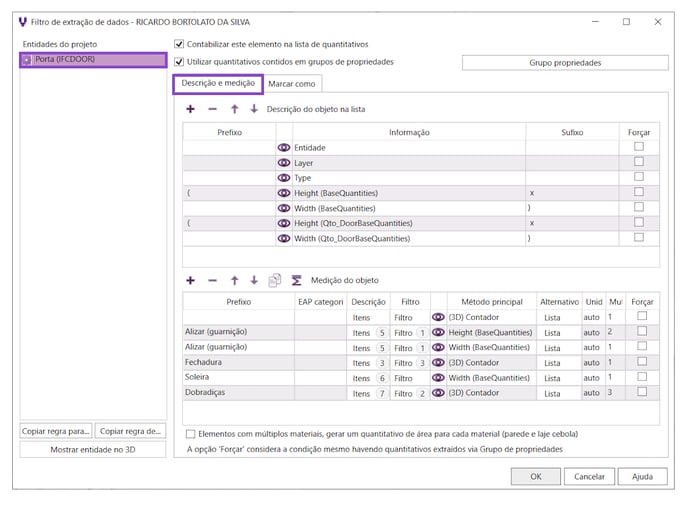
Note que, à direita, o AltoQi Visus apresenta uma tabela chamada Descrição do objeto na lista. É nessa tabela que serão definidas as propriedades para compor o nome do item no quantitativo. Note que, para o caso acima, Porta, é utilizada a sua Entidade, Layer, Type, Height e Width.
Esses itens são extraídos das propriedades de cada elemento. Caso selecionemos um item no quantitativo e acessemos suas propriedades, veremos que, para as propriedades abaixo, teremos a descrição Porta Madeira - Pinho Granulado Horizontal Porta 22 (2,1 x 0,8). Note que o programa atribui o formato Entidade - Layer - Type - Height - Width para a descrição do item.
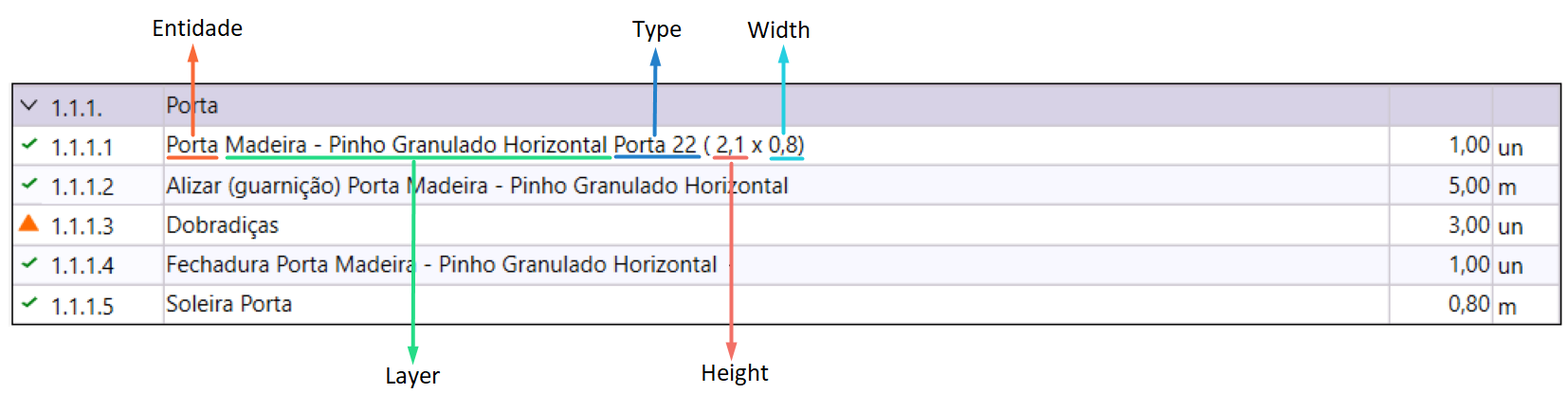
Voltando para os filtros, nós podemos adicionar ou retirar propriedades da estrutura do nome. Assim, sempre que uma Porta, por exemplo, for importada, terá seu nome definido conforme as novas regras. Para fazer isso:
- Clique em adicionar (botão
 );
);
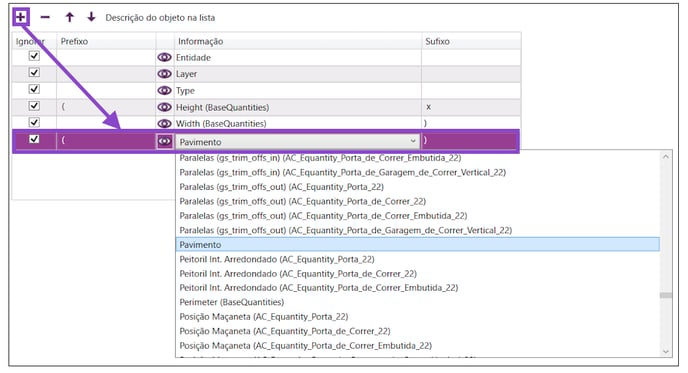
- Em Informação você pode definir qual a propriedade da entidade que será adicionada ao nome;
- Em Prefixo e Sufixo, você pode definir um texto para ser adicionado antes, ou depois, da propriedade;
- Em Ignorar, você pode escolher se deseja ignorar as propriedades do IFC e utilizar as atribuídas pelo AltoQi Visus. Caso você esteja utilizando uma propriedade que seja inerente ao IFC, o ideal é que essa opção se mantenha desmarcada;
- Em
 , você também consegue visualizar todas as propriedades do projeto e seus correspondentes valores para um item qualquer.
, você também consegue visualizar todas as propriedades do projeto e seus correspondentes valores para um item qualquer.
Selecionando as opções, temos a seguinte configuração. Note que, além de adicionar ou remover elementos, você também pode utilizar os botões ![]() e
e ![]() para definir a sua ordem.
para definir a sua ordem.
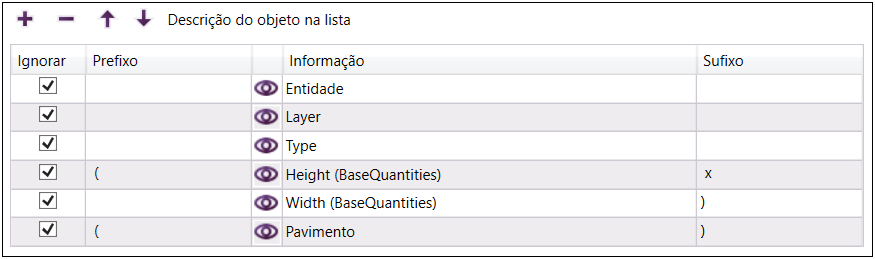
- Confirme em OK;
- Na lista de quantitativos, clique em Atualizar (botão
 );
);
Repare que agora o nome dos itens correspondentes a porta já foi atualizado para considerar também a propriedade Pavimento.
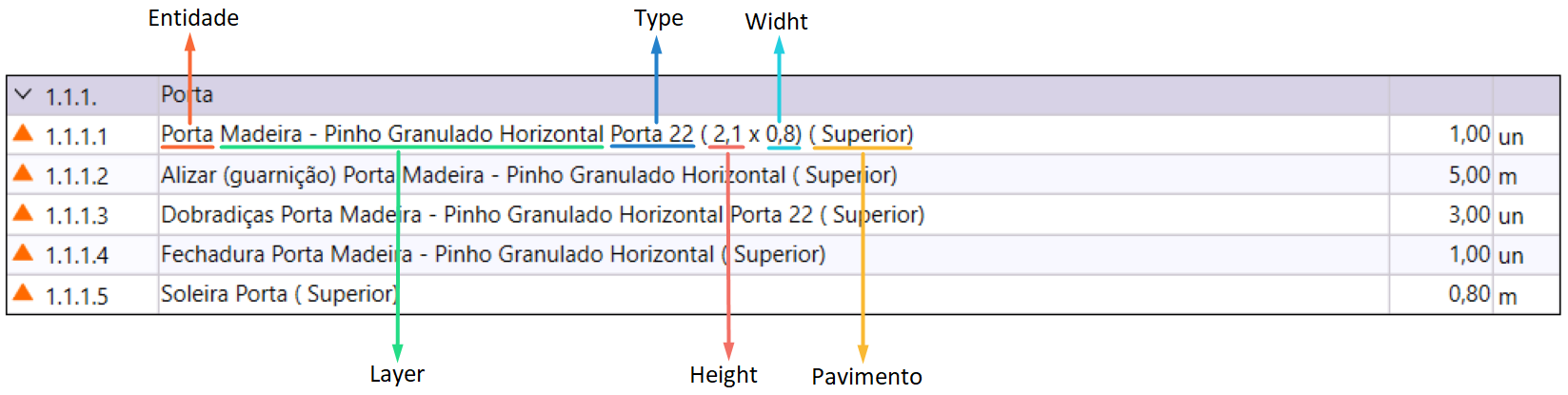
![Brand Vertical-PRINCIPAL-1.png]](https://suporte.altoqi.com.br/hs-fs/hubfs/Brand%20Vertical-PRINCIPAL-1.png?width=70&height=63&name=Brand%20Vertical-PRINCIPAL-1.png)